早速早朝送らせていただきました
CLIP STUDIOの要望・不具合ボード
from 侑霧 さん
2014/12/17 01:37:37
|
インストール/動作環境
CLIP STUDIO とCLIP STUDIO PAINTが起動しない |
|
|
この間迄普通に開けていたCLIP STUDIO とCLIP STUDIO PAINTが開けなくなりました。 開いてもツール等も出ず画像の読み込み、過去に描いたイラストも開けません CLIP STUDIOは動作を停止しました と出ます 此方に書いてあった対処法をやってみたのですが出来ず困っています フォルダの中に 3. のが出て来ず、コントロールパネルの作業もやってみたのですが出て来ませんでした 対処法を教えてください やってみた対処法です↓ ※お手元にCLIP STUDIO PAINTのシリアルナンバーをご用意の上、操作をお願いいたします。 1.PCを一旦再起動します。 2.[ドキュメント]フォルダ内にあります[CELSYS]フォルダを [1CELSYS]フォルダに名称変更を行ってください。 3.以下の場所にある[CLIPStudioPaint]フォルダを削除してください。 C:\ユーザー\(お客様のユーザー名)\AppData\Roaming\CELSYS\CLIPStudioPaint ※[AppData]フォルダが表示されない場合は、[コントロールパネル]→[デスク トップのカスタマイズ]→[フォルダオプション]を開き、[表示]タブの[詳細 設定]一覧の[ファイルとフォルダーの表示]→[隠しファイル、隠しフォルダー、 および隠しドライブを表示する]ラジオボタンを有効にしてから、[適用]ボタン をクリックします。 4.CLIP STUDIO、CLIP STUDIO PAINTが起動出来るかご確認をお願いいたします。 なお、上記操作をお試しいただいても改善がない場合には、お手数ですが、 以下についてお知らせください。 ・CLIP STUDIOから[PAINT]アイコンをクリックして、起動がされないことを ご確認いただいた後に、[Ctrl]+[Alt]+[Delete]キーを押して[ユーザー]を開き、 [スタートアップ]タブ内に[CLIPStudioPaint.exe]と[InitMdul.exe]が表示された ままになっているかご確認ください。 バージョンは1.4.0です |
賛成数:0
反対数:0
from
スレ主
侑霧
さん
2014/12/17 13:07:55
対応ありがとうございます
from
スレ主
侑霧
さん
2014/12/17 13:11:58
※[AppData]フォルダが表示されない場合は、[コントロールパネル]→[デスク
トップのカスタマイズ]→[フォルダオプション]を開き、[表示]タブの[詳細
設定]一覧の[ファイルとフォルダーの表示]→[隠しファイル、隠しフォルダー、
および隠しドライブを表示する]ラジオボタンを有効にしてから、[適用]ボタン
をクリックします。
トップのカスタマイズ]→[フォルダオプション]を開き、[表示]タブの[詳細
設定]一覧の[ファイルとフォルダーの表示]→[隠しファイル、隠しフォルダー、
および隠しドライブを表示する]ラジオボタンを有効にしてから、[適用]ボタン
をクリックします。
を何度もやってみましたが出て来ませんでした‥
念の為Cドライブも検索でしてみましたがそちらも出て来ませんでした
from
CLIP
サポート担当
さん
2014/12/17 13:43:19
申し訳ございませんが、メールが届いておりません。
お手数ですが、以下の二点を追加して頂き、再送を
お願いいたします。
・[フォルダオプション]の[表示]タブを開いている状態の
スクリーンショットを撮っていただき、添付をお願いいたします。
・以下の場所を開いて状態のスクリーンショットを撮って
いただき、添付をお願いいたします。
C:\ユーザー\(お客様のユーザー名)
なお、スクリーンショットの取得手順は下記の通りとなります。
1.キーボードの[PrintScreen]または[Prt Sc]とキートップに表示されて
いるキーを押します。
2.[Windows スタート]メニューをクリックし、[すべてのプログラム]の
[アクセサリ]から[ペイント]を選択します。
3.[ペイント]というアプリケーションが起動します。
4.[編集]メニューから[貼り付け]を選択します。
5.[PrintScreen]キーを押したときの画面のイメージが貼り付けられます。
6.[ファイル]メニューから[上書き保存]を選択し、デスクトップなど適当な
場所にファイルを保存します。
ファイル形式はJPEGなどを選択してください。
お手数ですが、以下の二点を追加して頂き、再送を
お願いいたします。
・[フォルダオプション]の[表示]タブを開いている状態の
スクリーンショットを撮っていただき、添付をお願いいたします。
・以下の場所を開いて状態のスクリーンショットを撮って
いただき、添付をお願いいたします。
C:\ユーザー\(お客様のユーザー名)
なお、スクリーンショットの取得手順は下記の通りとなります。
1.キーボードの[PrintScreen]または[Prt Sc]とキートップに表示されて
いるキーを押します。
2.[Windows スタート]メニューをクリックし、[すべてのプログラム]の
[アクセサリ]から[ペイント]を選択します。
3.[ペイント]というアプリケーションが起動します。
4.[編集]メニューから[貼り付け]を選択します。
5.[PrintScreen]キーを押したときの画面のイメージが貼り付けられます。
6.[ファイル]メニューから[上書き保存]を選択し、デスクトップなど適当な
場所にファイルを保存します。
ファイル形式はJPEGなどを選択してください。
from
スレ主
侑霧
さん
2014/12/17 13:56:41
抜けていた箇所があったようで申し訳ありません;
もう一度再送させて頂きました
from
CLIP
サポート担当
さん
2014/12/17 14:10:09
メールをお送り頂き、ありがとうございます。
お送りいただきましたスクリーンショットは、
ご案内させて頂いた場所と異なるようです。
改めて以下の二点をのスクリーンショットをお送りください。
・[フォルダオプション]の[表示]タブを開いている状態の
スクリーンショットを撮っていただき、添付をお願いいたします。
・以下の場所を開いて状態のスクリーンショットを撮って
いただき、添付をお願いいたします。
※[スタート]→[コンピューター]を開くとC:ドライブが表示されます。
C:\ユーザー\(お客様のユーザー名)
お送りいただきましたスクリーンショットは、
ご案内させて頂いた場所と異なるようです。
改めて以下の二点をのスクリーンショットをお送りください。
・[フォルダオプション]の[表示]タブを開いている状態の
スクリーンショットを撮っていただき、添付をお願いいたします。
・以下の場所を開いて状態のスクリーンショットを撮って
いただき、添付をお願いいたします。
※[スタート]→[コンピューター]を開くとC:ドライブが表示されます。
C:\ユーザー\(お客様のユーザー名)
from
スレ主
侑霧
さん
2014/12/17 14:22:56
再度送らせて頂きました
お願いします
from
CLIP
サポート担当
さん
2014/12/17 14:30:21
スクリーンショットをお送りいただき、ありがとうございます。
[スタート]→[コンピューター]を開いた後に以下の操作を行ってください。
Windows7 (C:)をダブルクリックし、ユーザーをダブルクリックし、
お客様のユーザーアカウント名のフォルダをダブルクリックした
状態のスクリーンショットを添付してください。
[スタート]→[コンピューター]を開いた後に以下の操作を行ってください。
Windows7 (C:)をダブルクリックし、ユーザーをダブルクリックし、
お客様のユーザーアカウント名のフォルダをダブルクリックした
状態のスクリーンショットを添付してください。
from
スレ主
侑霧
さん
2014/12/17 17:38:38
送信いたしました
from
CLIP
サポート担当
さん
2014/12/17 17:47:24
スクリーンショットを送信いただき、ありがとうございます。
下記の画像はお送り頂いたスクリーンショットですが、
赤枠部分をご確認ください。
表示されていないとのご申告でした[AppData]が表示されております。
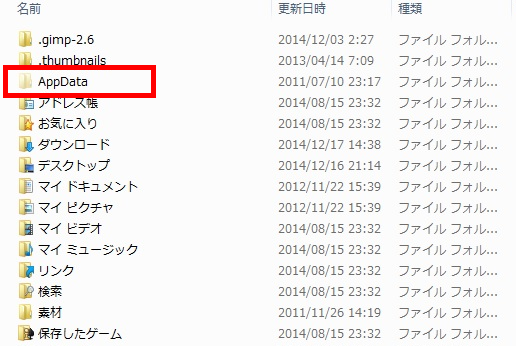
最初にご記載頂いた手順を改めてお試し頂けますようお願いいたします。
下記の画像はお送り頂いたスクリーンショットですが、
赤枠部分をご確認ください。
表示されていないとのご申告でした[AppData]が表示されております。
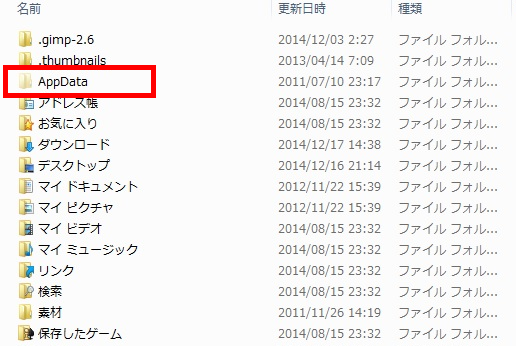
最初にご記載頂いた手順を改めてお試し頂けますようお願いいたします。
from
スレ主
侑霧
さん
2014/12/17 18:05:02
こちらの事だったのですね!
その後削除しやってみましたが改善は無かったです‥
CLIP STUDIOから[PAINT]アイコンをクリックして、起動がされないことを
ご確認いただいた後に、[Ctrl]+[Alt]+[Delete]キーを押して[ユーザー]を開き、
[スタートアップ]タブ内に[CLIPStudioPaint.exe]と[InitMdul.exe]が表示された
ままになっているかご確認ください。
ご確認いただいた後に、[Ctrl]+[Alt]+[Delete]キーを押して[ユーザー]を開き、
[スタートアップ]タブ内に[CLIPStudioPaint.exe]と[InitMdul.exe]が表示された
ままになっているかご確認ください。
こちらもやってみましたがこの先はどうすれば良いでしょうか?
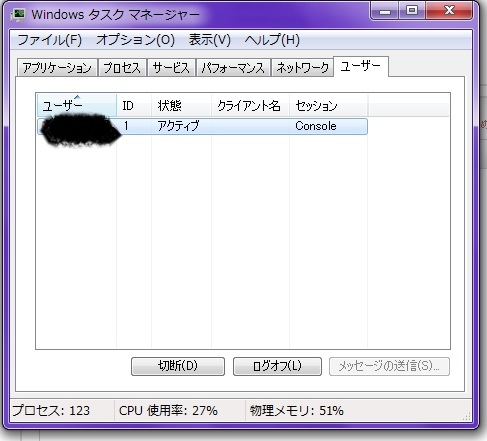
from
CLIP
サポート担当
さん
2014/12/17 18:09:51
ご確認いただき、ありがとうございます。
以下の手順をお試しいただき、CLIP STUDIO、CLIP STUDIO PAINTが
起動できるかご確認をお願いいたします。
1.お使いのPCを一旦再起動します。
2.下記の2つのフォルダをデスクトップ上に移動します。
C:\ProgramData\69B6DBD2-8E05-476F-B662-CF8D235FD499
C:\ProgramData\FEA3F5DE-0F10-454D-B6C0-55E35B170A9D
3.CLIP STUDIOの[クイック起動]からCLIP STUDIO PAINTの起動を行い、
正常に起動が行えるかご確認ください。
また、併せて以下の情報をこちらまでお知らせいただけますでしょうか。
・CLIP STUDIO製品を[管理者として実行]で起動されたことはありますでしょうか。
・[コントロールパネル]の[ユーザーアカウント]で、[ユーザーアカウント
制御の設定]を変更されたことはありますでしょうか。
・PCにログインいただいているユーザーを切り替えてCLIP STUDIO製品を
実行されたことはありますでしょうか。
お手数ですが、よろしくお願いいたします。
以下の手順をお試しいただき、CLIP STUDIO、CLIP STUDIO PAINTが
起動できるかご確認をお願いいたします。
1.お使いのPCを一旦再起動します。
2.下記の2つのフォルダをデスクトップ上に移動します。
C:\ProgramData\69B6DBD2-8E05-476F-B662-CF8D235FD499
C:\ProgramData\FEA3F5DE-0F10-454D-B6C0-55E35B170A9D
3.CLIP STUDIOの[クイック起動]からCLIP STUDIO PAINTの起動を行い、
正常に起動が行えるかご確認ください。
また、併せて以下の情報をこちらまでお知らせいただけますでしょうか。
・CLIP STUDIO製品を[管理者として実行]で起動されたことはありますでしょうか。
・[コントロールパネル]の[ユーザーアカウント]で、[ユーザーアカウント
制御の設定]を変更されたことはありますでしょうか。
・PCにログインいただいているユーザーを切り替えてCLIP STUDIO製品を
実行されたことはありますでしょうか。
お手数ですが、よろしくお願いいたします。
from
スレ主
侑霧
さん
2014/12/17 18:47:09
C:\ProgramData\69B6DBD2-8E05-476F-B662-CF8D235FD499
C:\ProgramData\FEA3F5DE-0F10-454D-B6C0-55E35B170A9D
が見当たりません何処にありますでしょうか?
PCの管理者は私なので常に管理者で使っておりました
ユーザーアカウント制御の設定は変えた事ありません
PCにログインいただいているユーザーを切り替えてCLIP STUDIO製品を実行されたことはありますでしょうか。
ありません、家族共有のパソコンですが家族でもアカウントが個々にあり自分のが落としたりした物のみ
使っておりますので私以外は開きません
from
CLIP
サポート担当
さん
2014/12/17 19:12:21
ご返信いただき、ありがとうございます。
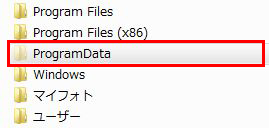
スタートメニューから[コンピューター]を開き、[Windows 7(C:)]を開いた際に
下図のようなフォルダはありませんでしょうか。
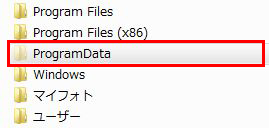
このフォルダを開いて、下記2つのフォルダが無いかご確認をお願いいたします。
69B6DBD2-8E05-476F-B662-CF8D235FD499
FEA3F5DE-0F10-454D-B6C0-55E35B170A9D
from
スレ主
侑霧
さん
2014/12/17 20:18:54
ご丁寧にありがとうございます!
フォルダをデスクトップに移動し起動してみた所開けてインストール準備となりました
この後からいつもの様に使えるのでしょうか?
又デスクトップに移動したフォルダはそのままデスクトップに残して置いた方が良いのでしょうか?
from
スレ主
侑霧
さん
2014/12/17 20:32:11
今までダウンロードした素材が全て消えてしまっているのですが元に戻す事は出来ますか?
from
CLIP
サポート担当
さん
2014/12/17 20:53:52
起動出来るようになったとのご返信をいただき、
ありがとうございます。
デスクトップに移動したフォルダは削除いただいて大丈夫です。
素材が無くなっているのは、1通目に下記の手順を試していただいたことが
原因ですので、この設定フォルダの名前を元に戻せば再度使えるようになります。
-------------------------
2.[ドキュメント]フォルダ内にあります[CELSYS]フォルダを
[1CELSYS]フォルダに名称変更を行ってください。
-------------------------
【手順】
1.CLIP STUDIO PAINTシリーズのソフトはすべて終了します。
2.ドキュメントフォルダを開きます。
3.[1CELSYS]と[CELSYS]の二つのフォルダがあるので、
[CELSYS]の方をデスクトップに移動します。
4.[1CELSYS]フォルダの名前を[CELSYS]に戻します。
上記の手順後にCLIP STUDIOを起動し、素材などが戻っていましたら、
デスクトップに移動した方の[CELSYS]フォルダは削除して大丈夫です。
from
スレ主
侑霧
さん
2014/12/17 21:09:18
長々とサポート頂きありがとうございました!
起動から素材まで無事全て元に戻りました!
またイラストが描ける様になって安心いたしました^^
2019年11月28日に本サービスの投稿受付は終了いたしました。「CLIP STUDIO SUPPORT」をご利用ください。








詳細なご案内の為、以下の点についてお知らせください。
・コントロールパネルの作業をお試しいただいたとの事ですが、以下のご案内
の内容を行って頂いたという事でお間違いないでしょうか。
-----
※[AppData]フォルダが表示されない場合は、[コントロールパネル]→[デスク
トップのカスタマイズ]→[フォルダオプション]を開き、[表示]タブの[詳細
設定]一覧の[ファイルとフォルダーの表示]→[隠しファイル、隠しフォルダー、
および隠しドライブを表示する]ラジオボタンを有効にしてから、[適用]ボタン
をクリックします。
-----
その場合、[AppData]フォルダはOSの動作上、必ず存在するフォルダですので、
以下の場所を開いて[AppData]フォルダがない事を確認されている状態の
スクリーンショットを撮影いただき、そのデータをこの後記載いたします宛先へ
お送りください。
C:\ユーザー\(お客様のユーザー名)
・ご使用のパソコンのOSをお知らせください。
・セキュリティソフトをインストールされているかお知らせください。
インストールされている場合は、ソフト名とバージョンをお知らせください。
なお、スクリーンショットの取得手順は下記の通りとなります。
1.キーボードの[PrintScreen]または[Prt Sc]とキートップに表示されて
いるキーを押します。
2.[Windows スタート]メニューをクリックし、[すべてのプログラム]の
[アクセサリ]から[ペイント]を選択します。
3.[ペイント]というアプリケーションが起動します。
4.[編集]メニューから[貼り付け]を選択します。
5.[PrintScreen]キーを押したときの画面のイメージが貼り付けられます。
6.[ファイル]メニューから[上書き保存]を選択し、デスクトップなど適当な
場所にファイルを保存します。
ファイル形式はJPEGなどを選択してください。
■宛先
セルシスユーザーサポート
tech@celsys.co.jp
・件名に「要望不具合:76373」と記載してください。
よろしくお願いいたします。